Содержание:

Логотип мессенджера WhatsApp. Архивное фотоОглавление
- Как пользоваться WhatsApp Web на компьютере
- Способы использования WhatsApp на компьютере или ноутбуке
- Вариант 1 — Веб-версия WhatsApp
- Вариант 2 — Приложение WhatsApp для компьютера
- Преимущества использования WhatsApp на компьютере
- Как удалить WhatsApp с компьютера
Для повышения эффективности взаимодействия с коллегами и партнерами по бизнесу все больше людей использует в 2025 WhatsApp на компьютере. Как настроить веб-версию мессенджера или десктопное приложение, подключение через Android и iOS, синхронизация и системные требования — в материале РИА Новости.
Как пользоваться WhatsApp Web на компьютере
Для повышения удобства общения через WhatsApp многие предпочитают пользоваться им на компьютере. Существует несколько способов такого подключения.
Способы использования WhatsApp на компьютере или ноутбуке
Для подключения к аккаунту можно использовать как веб-версию WhatsApp, так и приложение, установленное на компьютер. Оба варианта достаточно удобны.
Вариант 1 — Веб-версия WhatsApp
Самым быстрым способом подключения к своему аккаунту WhatsApp на компьютере является использование его веб-версии.
Как подключиться к WhatsApp Web
Сначала необходимо зайти на сайт web.whatsapp.com.
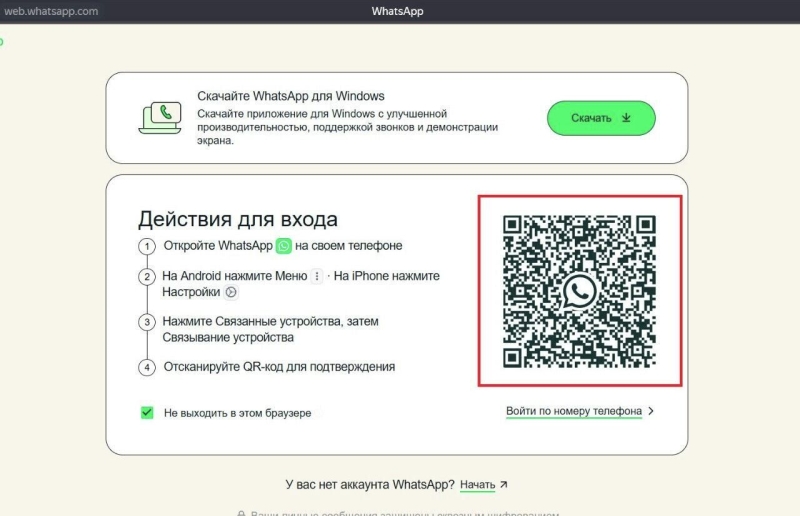
Скриншот с официального сайта WhatsApp
Справа в открывшемся окне появится QR-код, который нужно отсканировать через приложение на смартфоне.
Вход через телефон: Android
Пользователям Android необходимо зайти в настройки приложения на смартфоне и выбрать «Связанные устройства», после чего на экране можно увидеть:
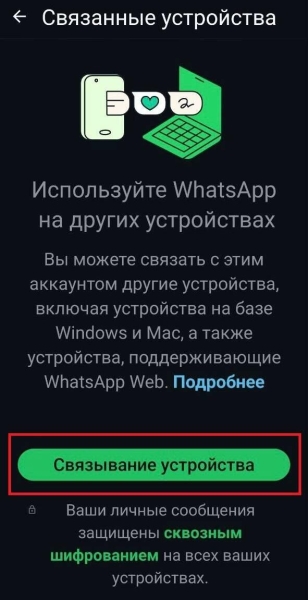
Скриншот с официального сайта WhatsApp
Для того, чтобы перейти к следующему этапу, необходимо нажать на «Связывание устройства», как это показано выше.
После того, как на смартфоне откроется камера, ее необходимо навести на экран компьютера, чтобы отсканировать QR-код на сайте web.whatsapp.com. Через несколько секунд произойдет автоматическое подключение.
Вход через телефон: iOS
Для подключения к WhatsApp через iOS открываем приложение и переходим в настройки.
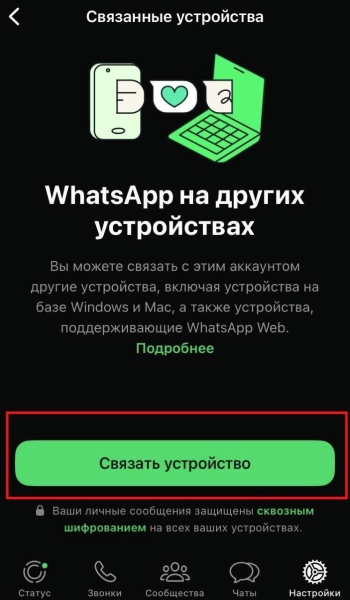
Скриншот с официального сайта WhatsApp
Далее необходимо нажать на «Связать устройство», как это показано на фото выше. После этого следует навести камеру на QR-код на сайте WhatsApp:
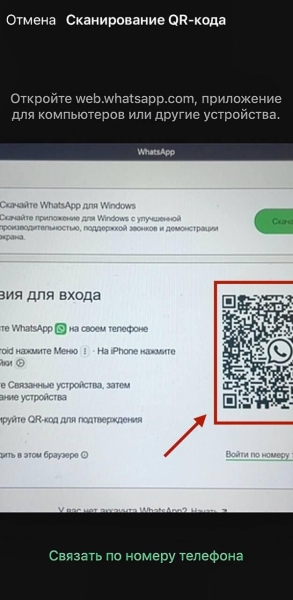
Скриншот с официального сайта WhatsApp
После того, как вы отсканируете QR-код, произойдет подключение к веб-версии приложения. На экране появятся все переписки и групповые чаты, которые уже были в приложении на смартфоне.
Пошаговая схема подключения к веб-версии:
|
Открыть web.whatsapp.com |
Открыть WhatsApp на телефоне |
Настройки — Связанные устройства |
Сканировать QR |
Системные требования для web-версии WhatsApp
Для эффективного и безопасного использования веб-версии приложения существует не так много требований. Все они достаточно просты.
Как отмечает эксперт в области информационной безопасности Павел Карасев, достаточно, чтобы на компьютере был установлен современный браузер, а интернет на обоих устройствах был стабилен.
Вариант 2 — Приложение WhatsApp для компьютера
Хотя использование веб-версии мессенджера является самым быстрым способом подключения к WhatsApp на компьютере и не требует установки дополнительных программ, многие все же предпочитают устанавливать десктопное приложение.
|
Критерий |
Веб-версия |
Приложение для ПК |
|
Установка |
Не требуется |
Требуется |
|
Скорость запуска |
Быстрая |
Быстрее после установки |
|
Браузер обязателен |
Да |
Нет |
|
Автономность |
Нет (нужен телефон) |
Нет (нужен телефон) |
|
Обновления |
Через браузер |
Через Microsoft Store |
По словам предпринимателя и эксперта по цифровой трансформации бизнеса Алексея Оносова, приложение работает надежнее веб-версии и не зависит от браузера.
«Уведомления отображаются даже когда основная программа закрыта. Для бизнеса это критично — пропустить важное сообщение недопустимо», — отмечает он.
Также стоит обратить внимание на то, что через приложение на компьютере можно совершать звонки. В веб-версии такая возможность отсутствует.
Шаг 1. Открываем Microsoft Store
Чтобы найти и установить приложение WhatsApp — заходим на сайт или в приложение Microsoft Store.
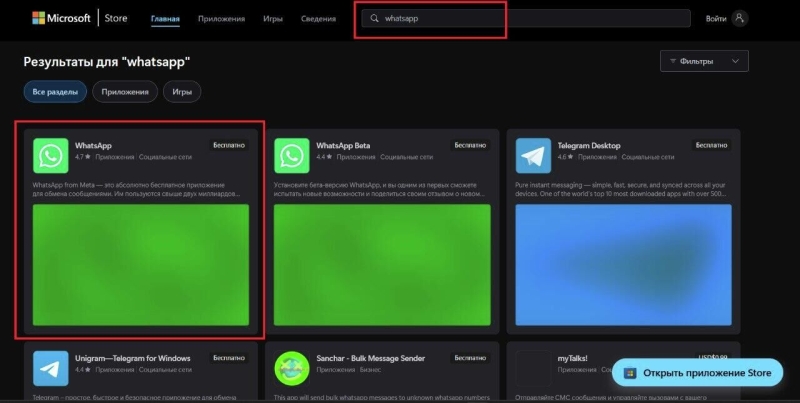
Скриншот с официального сайта WhatsApp
В поисковой строке вводим: «whatsapp», как это указано выше.
Шаг 2. Находим WhatsApp
Нужное нам приложение, как правило стоит первым в списке. Необходимо перейти на страницу программы и нажать «Скачать».
Стоит также отметить, что WhatsApp можно скачать и на сайте мессенджера, нажав «Скачать» в правом верхнем углу, либо «Загрузить» внизу слева:
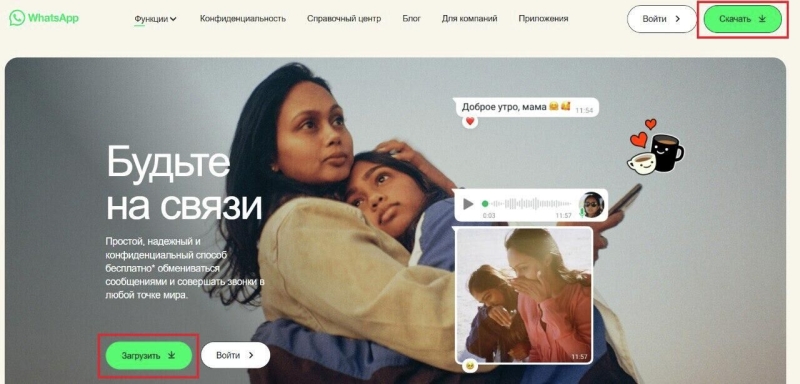
Скриншот с официального сайта WhatsApp
Шаг 3. Устанавливаем приложение
После того, как скачивание завершилось, открываем файл и следуем инструкции. Установка займет не более нескольких минут.
После завершения на открывшемся окне необходимо нажать «Начать».
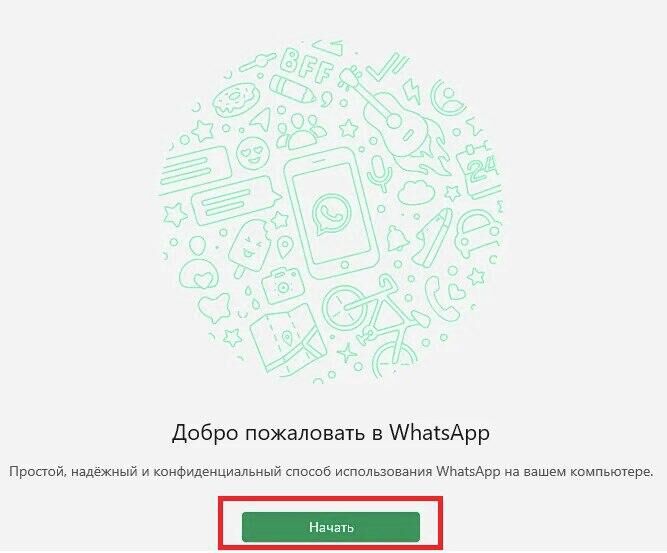
Скриншот с официального сайта WhatsApp
Шаг 4. Настраиваем синхронизацию
Сразу после этого в приложении появится QR-код. Далее необходимо следовать той же инструкции, которая была описана выше в разделе подключения к веб версии:
- 1.Открываем настройки на смартфоне;
- 2.Нажимаем на «Связать устройство» / «Связанные устройства»;
- 3.Сканируем QR-код
На этом синхронизация будет завершена.
Линейная схема установки:
|
Найти WhatsApp в Microsoft Store |
Нажать "Установить" |
Дождаться установки |
Войти через QR |
Системные требования для установки WhatsApp
Для того, чтобы установить приложение WhatsApp на компьютер, необходимы:
1. Windows: Windows 10 версии или более поздней;
2. macOS: macOS 11 или новее;
3. Минимум 4 ГБ оперативной памяти;
4. Подключение к интернету.
|
Платформа |
Операционная система |
Установка |
Особенности |
|
Web-версия |
Windows 7/8/10/11, macOS, Linux |
Не требуется |
Телефон с WhatsApp должен быть онлайн |
|
Приложение (Desktop) |
Только Windows 10 и выше |
Microsoft Store или .exe-файл |
Более стабильная работа, чем у Web |
Преимущества использования WhatsApp на компьютере
Как отмечает программист и основатель журнала «Технологии в управлении» Максим Шучков, работа с WhatsApp на компьютере имеет ряд преимуществ. К примеру, можно быстрее печатать с клавиатуры, удобнее работать с документами и файлами. Все уведомления приходят на рабочий стол, что позволяет быть более многозадачным, не переключаясь между устройствами.
Необходимо помнить о мерах безопасности, чтобы личная информация не попала в чужие руки.
По словам Оносова, нельзя забывать выходить из системы, если подключение было совершено на чужом компьютере, который может быть перед в пользование третьим лицам.
Сделать это довольно просто. Для этого нужно войти в настройки приложения на смартфоне и перейти в раздел «Связанные устройства». Там же можно периодически проверять список подключенных устройств.
В этом списке нужно выбрать то устройство или браузер, из которого нужно выйти. Нажав на него, можно увидеть следующее окно:
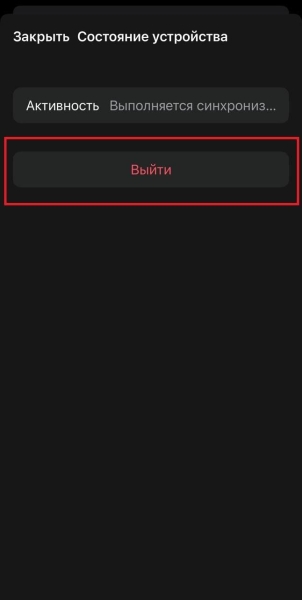
Скриншот с официального сайта WhatsApp
Для завершения работы необходимо нажать на «Выйти», как это указано выше.
Блок-схема проверки и отключения:
|
Войти в WhatsApp (на телефоне) |
Настройки — Связанные устройства |
Нажать на устройство |
Выйти |
Как удалить WhatsApp с компьютера
Для удаления WhatsApp с Windows необходимо, в первую очередь, завершить сеанс, как это было описано выше.
Далее переходим в настройки компьютера, и в разделе приложения выбираем «Установленные приложения».
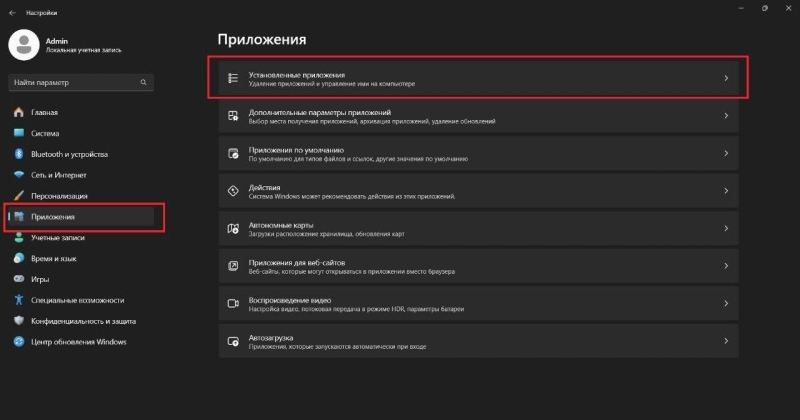
Скриншот с официального сайта WhatsApp
В открывшемся списке находим приложение WhatsApp и нажимаем на «три точки» справа. Далее жмем «удалить»:
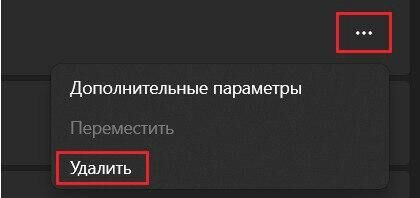
Скриншот с официального сайта WhatsApp
Тем, кто пользуется macOS, нужно лишь перетащить приложение в корзину, а затем очистить ее.


